Blog
اتصال لپتاپ به مانیتور HDMI یا VGA | آموزش سریع برای انواع ویندوز
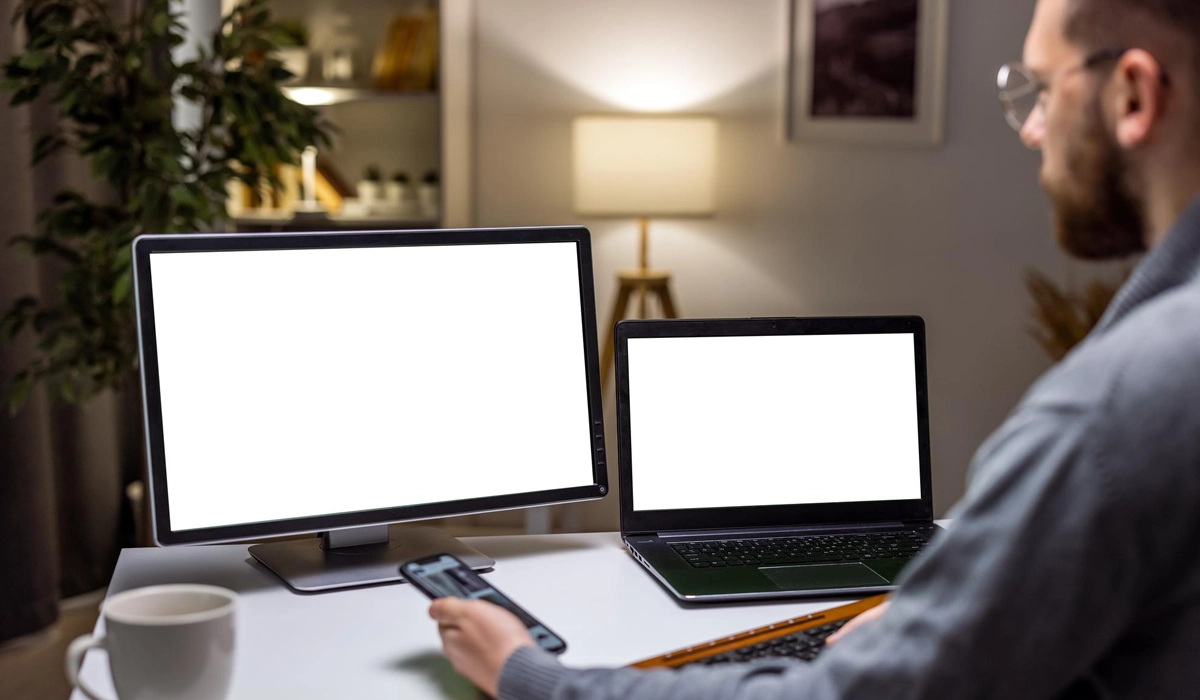
اگرچه لپتاپها برای جابجایی آسان طراحی شدهاند، اما بسیاری از کاربران ترجیح میدهند هنگام کار یا تماشای فیلم، از یک مانیتور بزرگتر استفاده کنند. خوشبختانه اتصال لپتاپ به مانیتور دوم کار پیچیدهای نیست و تنها به شناخت نوع پورتها و چند تنظیم ساده بستگی دارد.
در این مقاله از سپهر رایانه، مرحلهبهمرحله نحوه اتصال مانیتور به لپتاپ را آموزش میدهیم؛ چه بخواهید نمایشگر دوم را در کنار لپتاپ استفاده کنید، چه بخواهید لپتاپ را ببندید و فقط با مانیتور خارجی کار کنید، این راهنما مخصوص شماست.
اگر کابل مناسب یا روش صحیح را نمیدانید، همین حالا با کارشناسان سپهر رایانه تماس بگیرید.
بخش اول: چگونه لپتاپ را به مانیتور متصل کنیم؟
برای اتصال مانیتور به لپتاپ، فقط باید بدانید که چه نوع پورتهایی روی دستگاه شما وجود دارد. در ادامه، مراحل را به صورت سریع، کاربردی و به زبان ساده توضیح میدهیم.

مرحله ۱: پورت خروجی تصویر لپتاپ را شناسایی کنید:
ابتدا به اطراف بدنه لپتاپ نگاه کنید و نوع پورت تصویر آن را مشخص کنید. رایجترین خروجیهای تصویر عبارتند از:
| نوع پورت | شکل ظاهری | شکل ظاهری |
|---|---|---|
| HDMI | ذوزنقهای ۶ وجهی | رایجترین پورت ویدیو در لپتاپها و مانیتورها |
| DisplayPort | شبیه HDMI ولی با گوشه زاویهدار | در برخی لپتاپهای حرفهای و گیمینگ |
| USB-C | بیضی شکل | در لپتاپهای جدید، ممکن است تصویر، صدا و برق را با هم منتقل کند |
| VGA / DVI | پورتهای قدیمیتر | در مانیتورهای قدیمیتر یا لپتاپهای قدیمی یافت میشود |
مرحله ۲: ورودی تصویر مانیتور را بررسی کنید:
اکنون باید ببینید مانیتور شما از چه نوع ورودی پشتیبانی میکند. اگر نوع پورت لپتاپ و مانیتور یکی است (مثلاً هر دو HDMI دارند)، فقط یک کابل معمولی کافیست. در غیر این صورت باید از مبدل (Adapter) استفاده کنید، مانند:
- USB-C به HDMI
- DisplayPort به VGA
- HDMI به DVI

مطمئن شوید کابل یا مبدلی که میخرید با هر دو دستگاه سازگار است.
مرحله ۳: اتصال فیزیکی کابل را انجام دهید:
- کابل مناسب را به لپتاپ و مانیتور وصل کنید.
- مانیتور را به برق بزنید و روشنش کنید.
- حالا نوبت تنظیمات نرمافزاری است که در بخش بعدی توضیح میدهیم.
بخش دوم: چگونه از دو صفحه نمایش (دو مانیتور) روی لپتاپ استفاده کنیم؟
اگر میخواهید از لپتاپ و مانیتور دوم بهطور همزمان استفاده کنید، ویندوز تنظیمات دقیقی برای مدیریت نمایشگرها دارد. فقط کافیست مراحل زیر را طی کنید:
مرحله ۱: وارد تنظیمات نمایشگر شوید:
- روی دکمه Start کلیک کرده یا کلیدهای Windows + I را فشار دهید.
- وارد بخش System شوید، سپس روی گزینه Display کلیک کنید.
مرحله ۲: نحوه نمایش تصویر را انتخاب کنید:
در بخش Multiple Displays (نمایشگرهای چندگانه)، ۴ حالت قابل انتخاب است:
| گزینه | توضیح |
|---|---|
| Duplicate these displays | محتوای یکسان روی هر دو نمایشگر نمایش داده میشود. |
| Extend these displays | نمایشگر دوم به عنوان ادامه صفحه اصلی عمل میکند (مناسب برای مولتیتسکینگ). |
| Show only on 1 | فقط نمایشگر شماره ۱ فعال است (معمولاً نمایشگر داخلی لپتاپ). |
| Show only on 2 | فقط مانیتور خارجی فعال میشود و صفحه لپتاپ خاموش میماند. مناسب برای کار با درِ بسته لپتاپ. |
مرحله ۳: نمایشگر اصلی را انتخاب کنید:
- روی دکمه Identify کلیک کنید تا عدد هر نمایشگر روی آن ظاهر شود.
- روی شمارهای که میخواهید بهعنوان صفحه اصلی استفاده شود کلیک کنید.
- گزینه Make this my main display را فعال کنید.
مرحله ۴: موقعیت فیزیکی مانیتورها را تطبیق دهید
اگر مانیتور دوم شما در سمت چپ یا راست لپتاپ قرار دارد، باید موقعیت مستطیلها را در پنجره Display با محل واقعی آنها هماهنگ کنید. مستطیلها را بکشید و جابهجا کنید، سپس روی Apply کلیک کنید.
بخش سوم: چگونه با درِ بسته لپتاپ فقط از مانیتور دوم استفاده کنیم؟
اگر میخواهید لپتاپ را ببندید اما همچنان از مانیتور دوم بهتنهایی استفاده کنید، باید چند تنظیم مهم انجام دهید تا دستگاه وارد حالت Sleep نشود.
مرحله ۱: ماوس و کیبورد جداگانه به لپ تاپ وصل کنید:
برای کار با لپتاپ بستهشده، حتماً یک موس و صفحهکلید اکسترنال (USB یا بیسیم) متصل داشته باشید.
مرحله ۲: لپتاپ را به برق وصل کنید:
برای جلوگیری از Sleep شدن هنگام بستن در لپتاپ، اتصال به برق لپ تاپ ضروری است.
مرحله ۳: وارد کنترل پنل شوید:
در نوار جستجو، عبارت Control Panel را تایپ و باز کنید.
روی گزینه Power Options کلیک کنید.
مرحله ۴: تنظیمات درِ لپتاپ را تغییر دهید:
- در سمت چپ، روی Choose what closing the lid does کلیک کنید.
- در بخش When I close the lid، برای حالت Plugged in گزینه Do nothing را انتخاب کنید.
- اگر میخواهید در حالت باتری هم لپتاپ خاموش نشود (توصیه نمیشود)، همین گزینه را برای On battery نیز فعال کنید.
روی Save changes کلیک کنید.
نکته مهم: استفاده از درِ بسته لپتاپ در حالتی که باتری روی لپ تاپ است باعث تخلیه سریع شارژ و کاهش عمر باتری می شود. بهتر است فقط زمانی استفاده شود که لپتاپ به برق وصل باشد.
اتصال مانیتور به لپتاپ، ساده و کاربردی:
حالا دیگر میدانید که چگونه میتوان لپتاپ را به مانیتور دوم متصل کرد، از هر دو نمایشگر همزمان استفاده نمود یا حتی فقط با مانیتور خارجی و درِ بسته لپتاپ کار کرد. این کار نهتنها تجربه کاربری شما را بهبود میبخشد، بلکه بهرهوری شما در خانه یا محل کار را هم افزایش میدهد.
اگر در مسیر اتصال مانیتور به لپتاپ یا تنظیمات نمایشگر به مشکلی برخوردید، نگران نباشید! تیم پشتیبانی سپهر رایانه آماده ارائه مشاوره تخصصی رایگان به شماست.
- با کارشناسان سپهر رایانه تماس بگیرید و از خدمات تعمیرات لپتاپ در محل، استفاده از قطعات اورجینال بهرهمند شوید.
- حتی اگر فرصت مراجعه حضوری ندارید، میتوانید از سرویس حملونقل ایمن و رایگان ما استفاده کنید.
اگر نیاز به اتصال چند مانیتور، تنظیم وضوح تصویر یا بررسی پورتها دارید، سپهر رایانه آماده ارائه خدمات در محل است.



0 thoughts on “اتصال لپتاپ به مانیتور HDMI یا VGA | آموزش سریع برای انواع ویندوز”